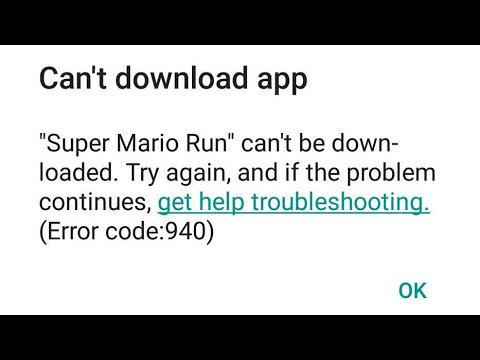
Inhoud
Een van de Play Store-fouten waar Samsung-gebruikers vaak over klagen, is de fout 940. Dit is een soort fout die kan optreden wanneer uw telefoon een app downloadt. De foutmelding 'Applicatie kan niet worden gedownload' verschijnt plotseling zonder duidelijke reden.
In dit bericht bespreek ik hetzelfde probleem om gebruikers te helpen die last hebben van deze fout. Hoewel het lijkt alsof het een zeer gecompliceerd probleem is, maar de waarheid is dat het dat niet is, en u kunt dit probleem zelf oplossen door simpelweg enkele procedures voor probleemoplossing uit te voeren. Om dit probleem op te lossen, kunt u dit bericht gewoon doorlezen, want ik zal u uitleggen hoe u dit moet doen.
Als je op zoek bent naar een oplossing voor een probleem met je telefoon, kijk dan voordat we verder gaan door onze pagina's voor probleemoplossing om te zien of we je apparaat ondersteunen. Als uw telefoon in de lijst met onze ondersteunde apparaten staat, ga dan naar de pagina voor probleemoplossing en zoek naar vergelijkbare problemen. Maak gerust gebruik van onze oplossingen en tijdelijke oplossingen. Maak u geen zorgen, het is gratis. Maar als je onze hulp nog steeds nodig hebt, vul dan onze vragenlijst over Android-problemen in en klik op Verzenden om contact met ons op te nemen.
Problemen met Google Play Store 940 op uw Samsung-apparaat oplossen
Het doel van deze stapsgewijze procedures is om het echte probleem vast te stellen en de reden waarom de foutcode steeds opnieuw wordt weergegeven. Dit zijn de basisprocedures voor probleemoplossing die door Samsung-technici zijn ontworpen om met dit soort fouten om te gaan. Maakt u zich geen zorgen, deze procedures zijn veilig en zullen uw apparaat niet verpesten.
Voer de procedure voor gedwongen opnieuw opstarten uit
Voor alles is het eerste dat u moet doen, uw telefoon opnieuw opstarten. Dit zal het vermoeden elimineren dat een storing in het systeem de fout veroorzaakt. Het is een gesimuleerde procedure voor het verwijderen van de batterij die het geheugen van uw telefoon vernieuwt en alle apps opnieuw laadt. Om dit te doen, houdt u de aan / uit-knop en de volume-omlaagknop tegelijkertijd 10 seconden ingedrukt. Download na de procedure een app en kijk of het probleem zich opnieuw zal voordoen. Ga dan verder met de volgende stap.
Wis de cache en gegevens van de Google Play Store
Omdat de eerste procedure de fout niet kon oplossen, is het volgende dat u moet doen, het cachegeheugen en de gegevens van de Play Store verwijderen. Met andere woorden, u moet de app opnieuw instellen om alle opgeslagen cache- en gegevensbestanden te verwijderen en te vervangen. Dit is een heel eenvoudige stap, maar zeer effectief, vooral bij het omgaan met dit soort problemen. Ga naar om de cache en gegevens te verwijderen Instellingen > Applicatie Manager en vind Google Play Store.
Maak een back-up en reset uw Samsung-apparaat
Als de vorige methoden het probleem niet hebben opgelost, is de laatste optie die u kunt doen, uw telefoon opnieuw instellen.Maar voordat u de stappen volgt, moet u al uw bestanden en gegevens overdragen of er een back-up van maken, want ze worden allemaal verwijderd. Volg deze stappen als het apparaat klaar is:
- Maak een back-up van gegevens in het interne geheugen. Als u zich hebt aangemeld bij een Samsung-account op het apparaat, heeft u Anti-diefstal geactiveerd en heeft u uw Samsung-inloggegevens nodig om de masterreset te voltooien.
- Schakel het apparaat uit.
- Houd de toets Volume omhoog en de Bixby-toets ingedrukt en houd vervolgens de aan / uit-toets ingedrukt.
- Wanneer het groene Android-logo wordt weergegeven, laat u alle toetsen los (‘Systeemupdate installeren’ wordt ongeveer 30-60 seconden weergegeven voordat de menu-opties van het Android-systeemherstel worden weergegeven).
- Druk meerdere keren op de toets Volume omlaag om ‘gegevens wissen / fabrieksinstellingen herstellen’ te markeren.
- Druk op de aan / uit-knop om te selecteren.
- Druk op de volume-omlaagtoets totdat ‘Ja - verwijder alle gebruikersgegevens’ is gemarkeerd.
- Druk op de aan / uit-knop om de masterreset te selecteren en te starten.
- Wanneer de masterreset is voltooid, wordt ‘Systeem nu opnieuw opstarten’ gemarkeerd.
- Druk op de aan / uit-toets om het apparaat opnieuw op te starten.
Verbind je met ons
We staan altijd open voor uw problemen, vragen en suggesties, dus neem gerust contact met ons op door dit formulier in te vullen. Dit is een gratis service die we aanbieden en we brengen u er geen cent voor in rekening. Houd er echter rekening mee dat we elke dag honderden e-mails ontvangen en dat het voor ons onmogelijk is om op elk ervan te reageren. Maar wees gerust, we lezen elk bericht dat we ontvangen. Voor degenen die we hebben geholpen, verspreid het nieuws door onze berichten met je vrienden te delen of door simpelweg onze Facebook-pagina leuk te vinden of ons te volgen op Twitter.


